Hoe de functie voor het branden van cd's in Windows 10 in of uit te schakelen: - Stel dat u de IT-beheerder van een school bent en dat u niet wilt dat de kinderen cd's of dvd's meebrengen om de spelinstellingen van de computersystemen van de school te kopiëren. Je zou zeker blij zijn als je de functie voor het branden van cd's/dvd's in Windows zou kunnen uitschakelen, nietwaar? Er is zeker een snelle oplossing voor dit kleine probleem. Aangezien de truc het wijzigen van de registervermeldingen inhoudt, wordt het ten zeerste aanbevolen dat u een systeemherstelpunt maakt voordat u doorgaat met de volgende stappen. U kunt verwijzen naar ons artikel over het onderwerp How To Herstelpunt maken. Dus waar wacht je op? Laten we beginnen, zullen we?
Opmerking: als er software voor het branden van cd's van derden op het systeem is geïnstalleerd, werkt deze truc mogelijk niet voor hen.
Oplossing 1 - Door wijzigingen aan te brengen in de Register-editor
STAP 1 - druk op Win+R sleutels bij elkaar om de. te openen
Rennen dialoog venster. Als dit het geval is, typt u in regedit en druk op de enter-toets.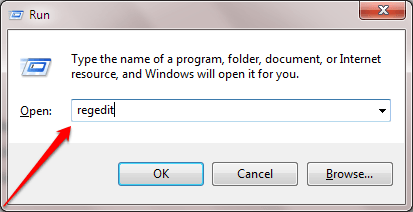
STAP 2 - Wanneer de Register-editor venster wordt geopend, navigeert u naar het volgende pad. Zorg ervoor dat het pad waarnaar u bent genavigeerd correct is.
HKEY_CURRENT_USER\Software\Microsoft\Windows\CurrentVersion\Policies\Explorer.
Markeer de Ontdekkingsreiziger sleutel zoals weergegeven in de schermafbeelding door erop te klikken. Zoek nu in het rechtervenster naar een waarde bij de naam Geen CDBurning. Als u er geen met die naam kunt vinden, klik dan met de rechtermuisknop op een lege ruimte in het rechtervenster, klik op Nieuw en dan verder DWORD (32-bits) waarde.
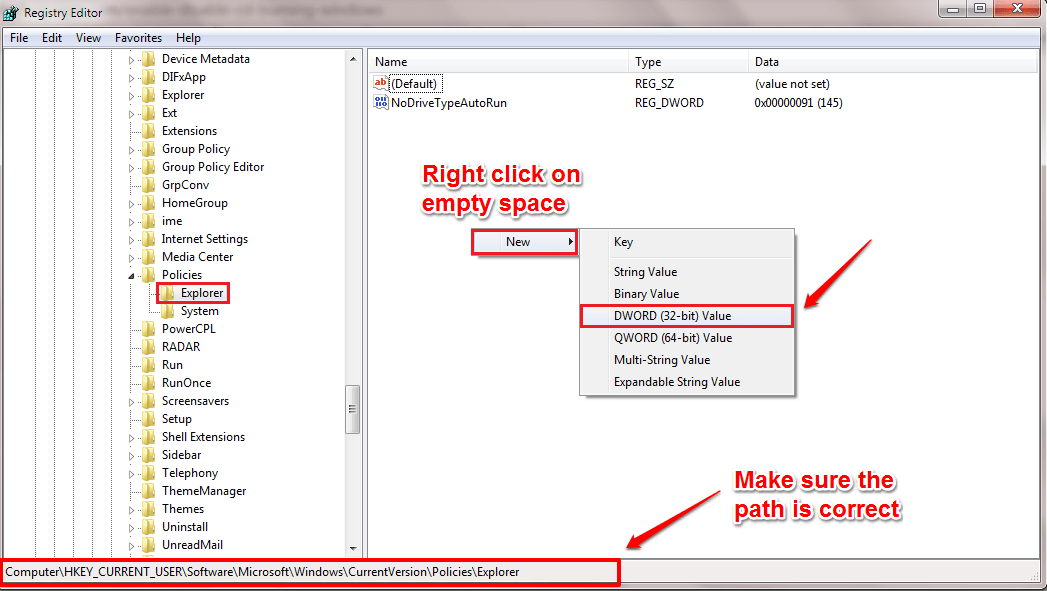
STAP 3 - Noem de nieuw gemaakte DWORD-waarde als Geen CDBurning.
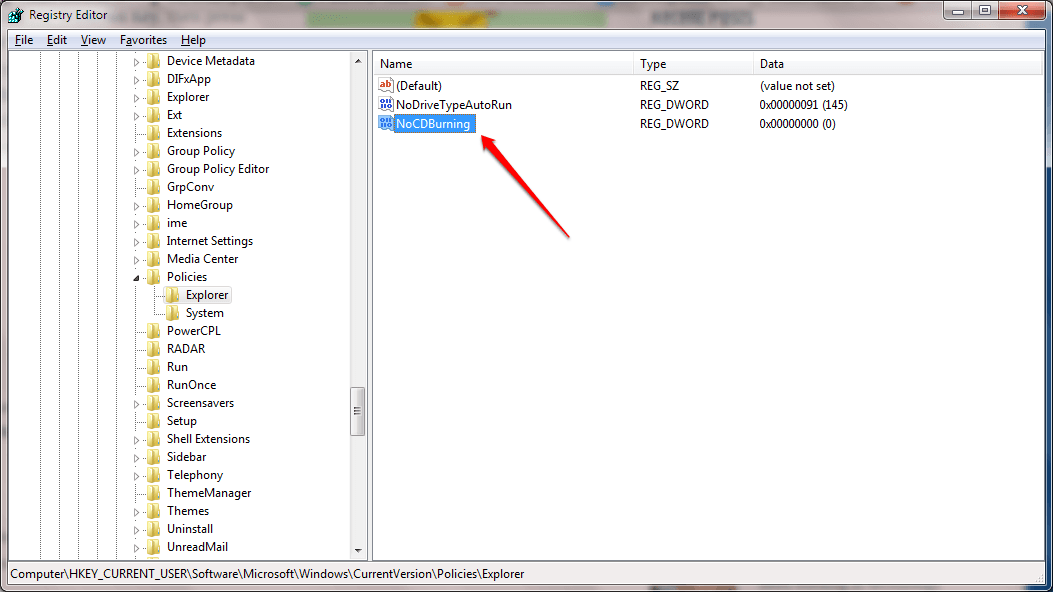
STAP 4 - Dubbelklik op de Geen CDBurning DWORD-waarde om de waardegegevens te wijzigen. Om de functie voor het branden van cd's uit te schakelen, maakt u deze waarde: 1 en raak OK knop. Dat is het. Start het systeem opnieuw op om de wijzigingen over te nemen. Als u de functie voor het branden van cd's wilt inschakelen, verwijdert u gewoon de Geen CDBurning waarde invoer.
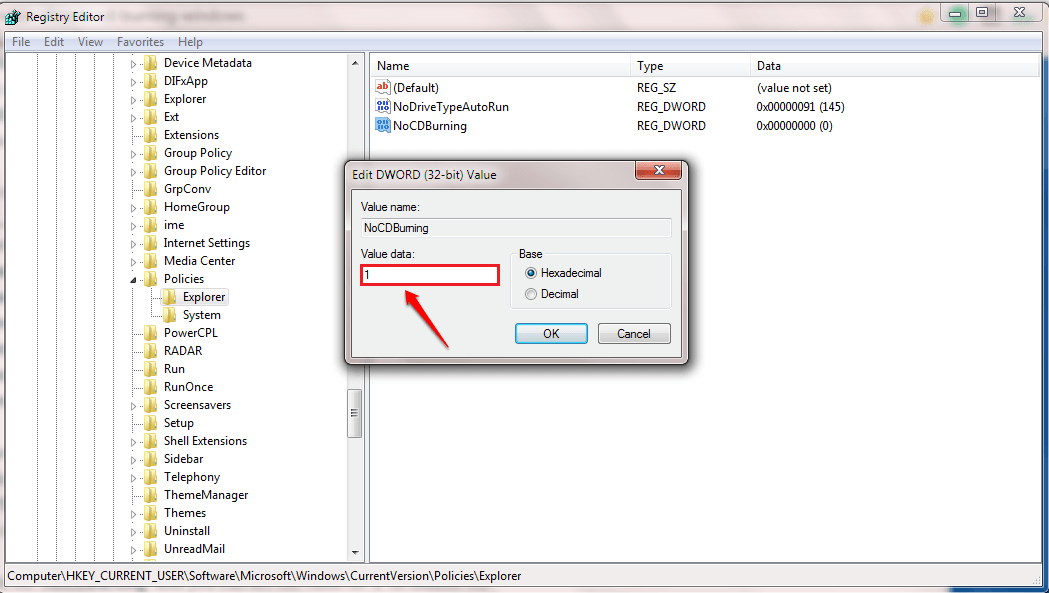
Oplossing 2 - Door wijzigingen aan te brengen in de Groepsbeleid-editor
STAP 1 - Open de Rennen dialoogvenster door op de WIN+R sleutels bij elkaar. Wanneer het wordt geopend, typt u in gpedit.msc en druk op de enter-toets.
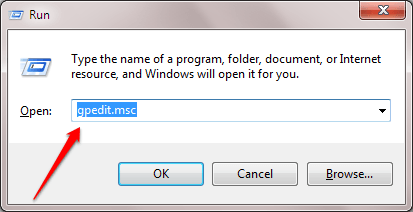
STAP 2 - U moet vervolgens naar het volgende pad navigeren:
Gebruikersconfiguratie-->Beheersjablonen-->Windows-componenten-->Windows Verkenner.
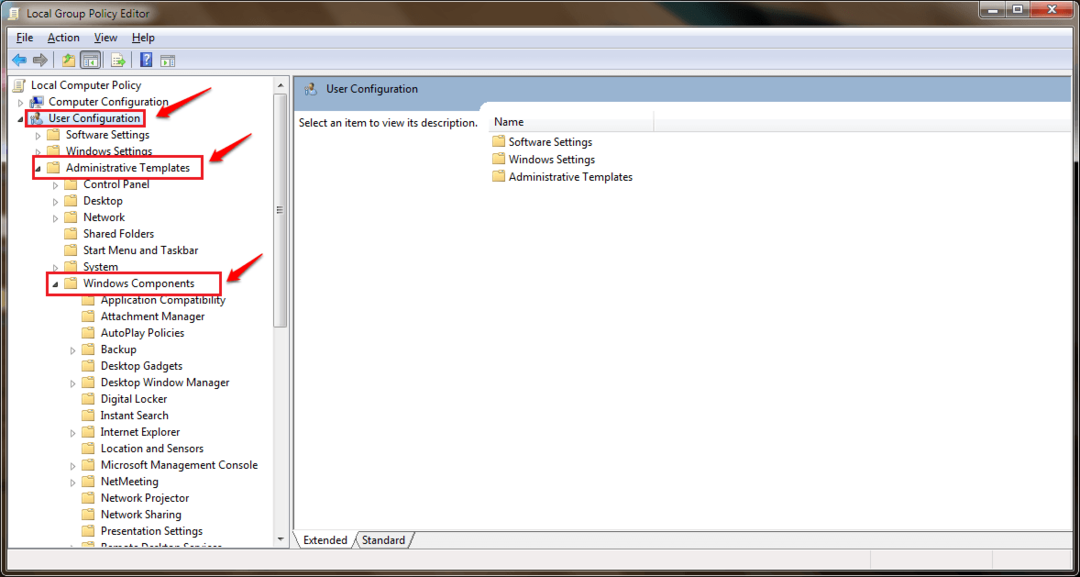
STAP 3 - Onder Windows-componenten, er is Windows Explorer. In het rechtervenster dat overeenkomt met: Windows Explorer, markeer het optie-item bij de naam Functies voor het branden van cd's verwijderen door erop te klikken. Klik nu op Policy-instellingen bewerken link zoals weergegeven in de volgende schermafbeelding.
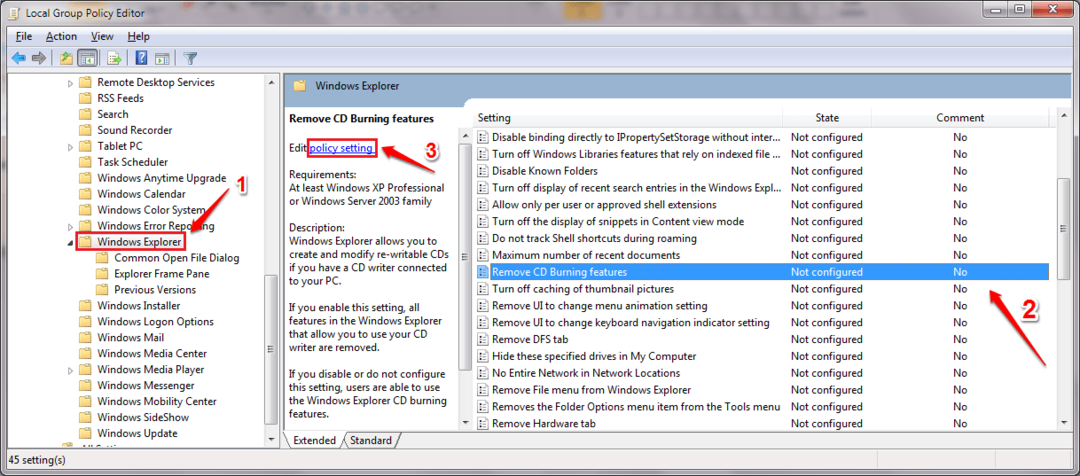
STAP 4 - Om de functie voor het branden van cd's in Windows uit te schakelen, klikt u op het keuzerondje dat overeenkomt met de optie Ingeschakeld zoals weergegeven in de schermafbeelding. Druk op Van toepassing zijn en OK toetsen. Dat is het. Start het systeem opnieuw op om de wijzigingen over te nemen.
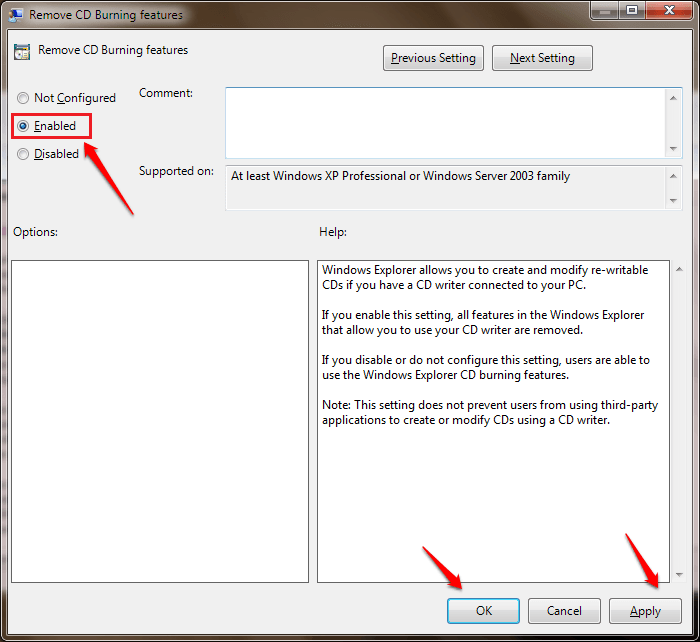
Ik hoop dat je het artikel nuttig vond. Als je vastzit met een van de stappen, aarzel dan niet om opmerkingen achter te laten. Wij helpen u graag verder. Blijf op de hoogte voor meer trucs, tips en hacks.


